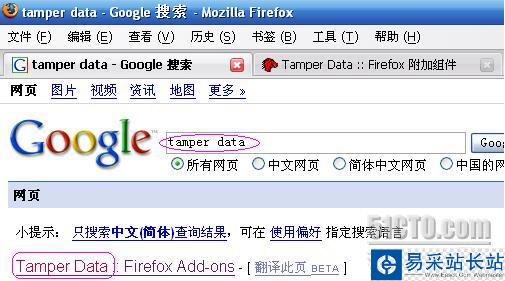 第二步:進(jìn)入 Tamper Data 安裝頁(yè)面后,找到下面的位置并點(diǎn)擊,開始安裝:
第二步:進(jìn)入 Tamper Data 安裝頁(yè)面后,找到下面的位置并點(diǎn)擊,開始安裝:  第三步:安裝完后后,可以在 Firefox 菜單欄的“工具”菜單項(xiàng)里面找到 Tamper Data,如下圖所示:
第三步:安裝完后后,可以在 Firefox 菜單欄的“工具”菜單項(xiàng)里面找到 Tamper Data,如下圖所示: 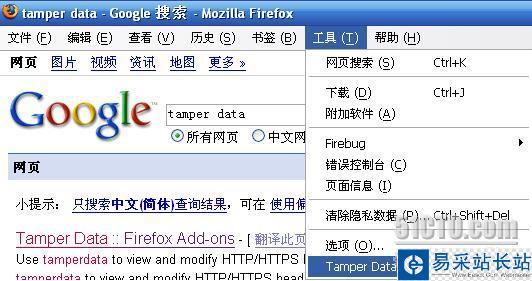 三. 使用 Tamper Data 的使用也比較簡(jiǎn)單,下面介紹了其主要的用法: 點(diǎn)擊 Firefox 菜單欄上“工具”菜單項(xiàng)里面的“Tamper Data”,就會(huì)彈出 Tamper Data 的主窗口,如下圖所示:
三. 使用 Tamper Data 的使用也比較簡(jiǎn)單,下面介紹了其主要的用法: 點(diǎn)擊 Firefox 菜單欄上“工具”菜單項(xiàng)里面的“Tamper Data”,就會(huì)彈出 Tamper Data 的主窗口,如下圖所示: 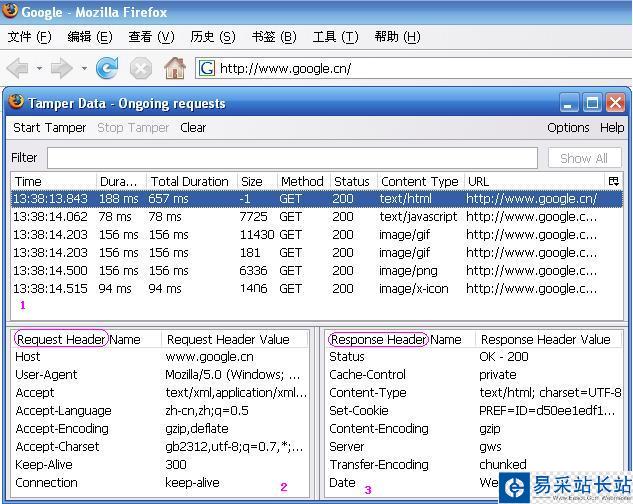 可以看出,其主窗口主要分成三部分,分別如圖中的 1,2,3 所示。當(dāng)我們打開 Tamper Data 后,我們?yōu)g覽網(wǎng)頁(yè)時(shí)發(fā)出的每一個(gè) HTTP 請(qǐng)求及其對(duì)應(yīng)的響應(yīng)都會(huì)被 Tamper Data 記錄下來。第 1 部分顯示每一個(gè) HTTP 請(qǐng)求及其對(duì)應(yīng)的 HTTP 響應(yīng)的概要信息,其中包括了大量有用的信息,比如頁(yè)面元素大小,HTTP 請(qǐng)求的方法,HTTP 響應(yīng)的狀態(tài)值,等等。最值得注意的是“Duration”和“Total Duration”這兩個(gè)字段的值,他們顯示出了打開每一個(gè)頁(yè)面元素所花費(fèi)的時(shí)間和打開該頁(yè)面花費(fèi)的總時(shí)間。根據(jù)這些時(shí)間值,就可以判斷出打開我們頁(yè)面的速度如何,是哪些頁(yè)面元素影響了整個(gè)頁(yè)面打開的速度,從而為我們進(jìn)一步優(yōu)化頁(yè)面提供寶貴的信息。當(dāng)我們?cè)诘?1 部分選中某條概要信息后,第 2 部分會(huì)顯示出對(duì)應(yīng)的 HTTP 請(qǐng)求的頭部信息,第 3 部分會(huì)顯示出對(duì)應(yīng)的 HTTP 響應(yīng)的頭部信息。 如果我們比較喜歡查看圖型化的統(tǒng)計(jì)信息,那么可以在 Tamper Data 主窗口的第 1 部分單擊右鍵,在彈出的菜單上點(diǎn)擊“Graph All”,如下圖所示,那么這些每個(gè)頁(yè)面元素及其打開它們所花費(fèi)的時(shí)間,就會(huì)以圖形的方式,直觀地顯示出來。具體的圖形,就不提供了。
可以看出,其主窗口主要分成三部分,分別如圖中的 1,2,3 所示。當(dāng)我們打開 Tamper Data 后,我們?yōu)g覽網(wǎng)頁(yè)時(shí)發(fā)出的每一個(gè) HTTP 請(qǐng)求及其對(duì)應(yīng)的響應(yīng)都會(huì)被 Tamper Data 記錄下來。第 1 部分顯示每一個(gè) HTTP 請(qǐng)求及其對(duì)應(yīng)的 HTTP 響應(yīng)的概要信息,其中包括了大量有用的信息,比如頁(yè)面元素大小,HTTP 請(qǐng)求的方法,HTTP 響應(yīng)的狀態(tài)值,等等。最值得注意的是“Duration”和“Total Duration”這兩個(gè)字段的值,他們顯示出了打開每一個(gè)頁(yè)面元素所花費(fèi)的時(shí)間和打開該頁(yè)面花費(fèi)的總時(shí)間。根據(jù)這些時(shí)間值,就可以判斷出打開我們頁(yè)面的速度如何,是哪些頁(yè)面元素影響了整個(gè)頁(yè)面打開的速度,從而為我們進(jìn)一步優(yōu)化頁(yè)面提供寶貴的信息。當(dāng)我們?cè)诘?1 部分選中某條概要信息后,第 2 部分會(huì)顯示出對(duì)應(yīng)的 HTTP 請(qǐng)求的頭部信息,第 3 部分會(huì)顯示出對(duì)應(yīng)的 HTTP 響應(yīng)的頭部信息。 如果我們比較喜歡查看圖型化的統(tǒng)計(jì)信息,那么可以在 Tamper Data 主窗口的第 1 部分單擊右鍵,在彈出的菜單上點(diǎn)擊“Graph All”,如下圖所示,那么這些每個(gè)頁(yè)面元素及其打開它們所花費(fèi)的時(shí)間,就會(huì)以圖形的方式,直觀地顯示出來。具體的圖形,就不提供了。
新聞熱點(diǎn)
疑難解答